数据库教案 项目一 数据库的建立.docx
《数据库教案 项目一 数据库的建立.docx》由会员分享,可在线阅读,更多相关《数据库教案 项目一 数据库的建立.docx(25页珍藏版)》请在冰豆网上搜索。
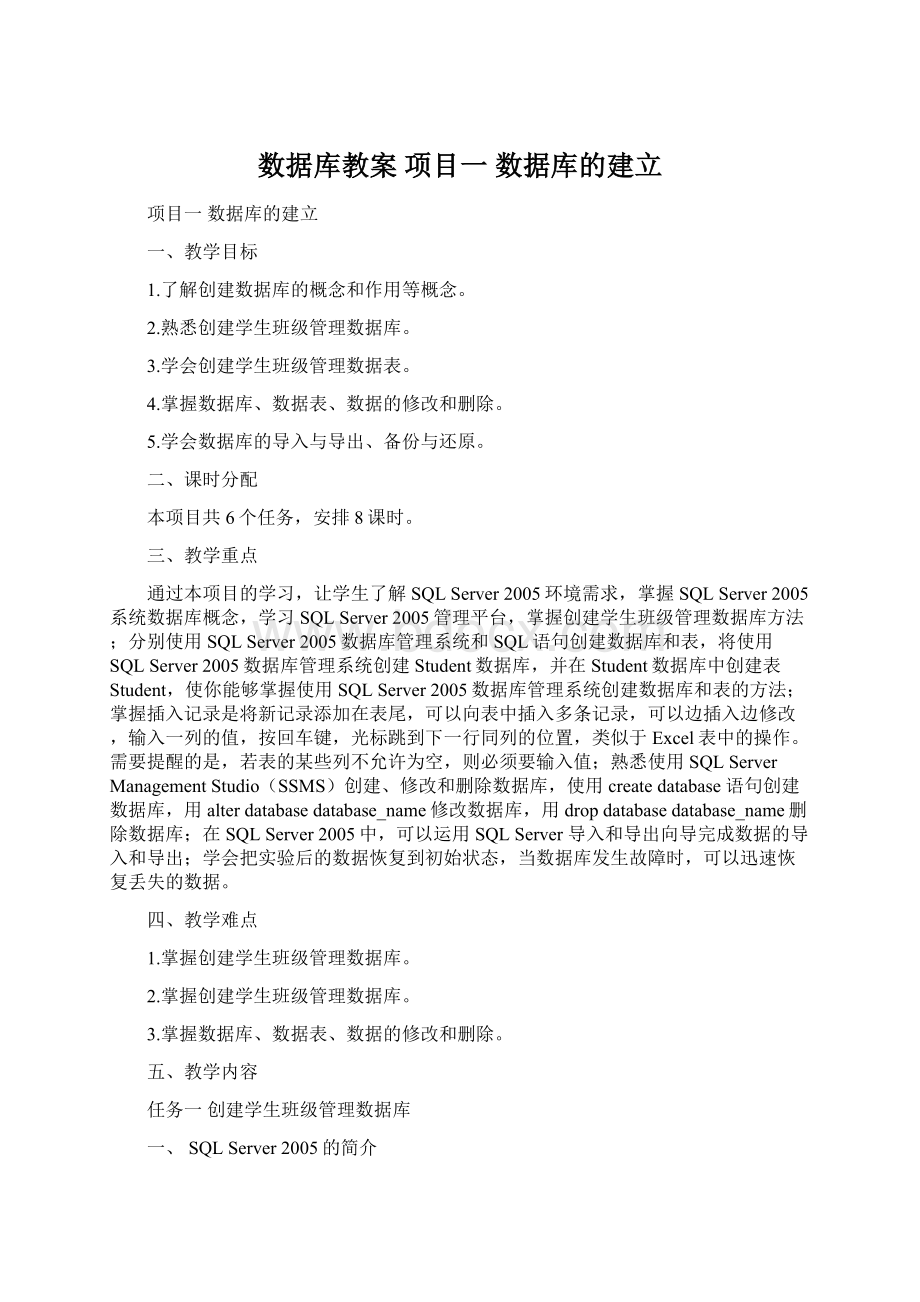
数据库教案项目一数据库的建立
项目一数据库的建立
一、教学目标
1.了解创建数据库的概念和作用等概念。
2.熟悉创建学生班级管理数据库。
3.学会创建学生班级管理数据表。
4.掌握数据库、数据表、数据的修改和删除。
5.学会数据库的导入与导出、备份与还原。
二、课时分配
本项目共6个任务,安排8课时。
三、教学重点
通过本项目的学习,让学生了解SQLServer2005环境需求,掌握SQLServer2005系统数据库概念,学习SQLServer2005管理平台,掌握创建学生班级管理数据库方法;分别使用SQLServer2005数据库管理系统和SQL语句创建数据库和表,将使用SQLServer2005数据库管理系统创建Student数据库,并在Student数据库中创建表Student,使你能够掌握使用SQLServer2005数据库管理系统创建数据库和表的方法;掌握插入记录是将新记录添加在表尾,可以向表中插入多条记录,可以边插入边修改,输入一列的值,按回车键,光标跳到下一行同列的位置,类似于Excel表中的操作。
需要提醒的是,若表的某些列不允许为空,则必须要输入值;熟悉使用SQLServerManagementStudio(SSMS)创建、修改和删除数据库,使用createdatabase语句创建数据库,用alterdatabasedatabase_name修改数据库,用dropdatabasedatabase_name删除数据库;在SQLServer2005中,可以运用SQLServer导入和导出向导完成数据的导入和导出;学会把实验后的数据恢复到初始状态,当数据库发生故障时,可以迅速恢复丢失的数据。
四、教学难点
1.掌握创建学生班级管理数据库。
2.掌握创建学生班级管理数据库。
3.掌握数据库、数据表、数据的修改和删除。
五、教学内容
任务一创建学生班级管理数据库
一、SQLServer2005的简介
MicrosoftSQLServer是用于电子商务、业务线和数据仓库解决方案的数据库管理和分析系统。
MicrosoftSQLServer2005是用于大规模联机事务处理、数据仓库和电子商务应用的数据库平台;也是用于数据集成、分析和报表解决方案的商业智能平台。
Microsoft的SQLServer2005产品系列有Enterprise、Developer、Standard、Workgroup、Compact和Express等版本,从而可以更好地满足各个客户领域的需求。
二、SQLServer2005环境需求
三、SQLServer2005系统数据库简介
SQLServer2005有4个系统数据库,分别为Master、Model、Msdb、Tempdb。
1.Master数据库
2.Model数据库
3.Msdb数据库
4.Tempdb
四、SQLServer2005管理平台
SQLServer2005管理平台(SQLServerManagementStudio)包含了SQLServer2000企业管理器(EnterpriseManager),以及查询分析器(QueryAnalyzer)等方面的功能。
此外,SQLServer2005管理平台还提供了一种环境,用于管理AnalysisServices(分析服务)、IntegrationServices(集成服务)、ReportingServices(报表服务)等。
1.商业智能开发平台
2.SQLServer分析器
3.数据库引擎优化顾问
4.分析服务
5.SQLServer配置管理器
6.SQLServer文档和教程
五、SQLServer2005的安装
检查系统的硬件和软件环境是否符合安装SQLServer2005的要求,在计算机光驱中放入安装盘,或者把安装的镜像iso文件装进虚拟光驱,SQL2005EnterpriseEdition安装图解如下,运行光盘后,如图1-1所示。
从图1-1中可知,当前的版本是EnterpriseEdition,选择基于x86的操作系统,自动跳转到如图1-2所示的开始安装界面。
在图1-2中可以检查硬件的软件要求,如果系统中没有安装过SQLServer2005,可以直接选择安装服务器组件、工具、联机丛书和示例,进行全新独立的安装,弹出如图1-3所示的软件许可条款。
在图1-3中,勾选上“我接受许可条款和条件”,单击“下一步”按钮。
跳转到如图1-4所示的检查系统是否符合安装SQLServer2005的要求,可以看出SQLServer2005的安装需要.NETFramework2.0的支持,如图1-4所示。
在图1-4中安装NETFramework2.0和语言包,MicrosoftSQLNativeClient和MicrosoftSQLServer2005安装程序支持文件。
单击“安装”按钮,如图1-5所示,进行下一步操作。
安装组件结束之后,提示进行下一步操作,如图1-6所示。
在图1-6中,单击“下一步”按钮,进行系统配置检查,SQLServer安装程序对计算机的配置进行扫描,如图1-7所示。
在计算机的配置检查后,进入了如图1-8所示的欢迎安装向导界面。
在图1-8中,单击“下一步”按钮,安装程序跳转到如图1-9所示的系统配置检查窗口。
在图1-9中,检查系统的安装空间大小,硬件需求是否符合最低要求等,检查每一项的状态是否为成功。
如果有选项没有通过,需要安装人员进行处理,再重装SQLServer2005,直到所有的状态都成功,若不影响下一步的,可以继续安装。
提示进行下一步操作,如图1-10所示。
勾选“SQLServerDatabaseServices”,“工作站组件、联机丛书和开发工具”,其他的可选,点击高级按钮,在不同项目在弹出菜单中选择,同时可以更改安装路径。
单击“下一步”按钮,进行实例名的设置,安装程序跳转到如图1-11所示默认实例窗口。
在图1-11中,这里要注意了,如果电脑以前没有SQLServer的其他产品,直接点下一步,如果电脑上有2005以前的产品时,选择默认实例时2005的安装盘会升级你的以前产品,如果选择命名实例时,则会安装一个新的实例,以前的产品仍然独立运行。
选择默认实例,单击“下一步”按钮,安装程序跳转到如图1-12所示的窗口。
在图1-12中,选择“使用内置系统帐户”和“本地系统”。
安装结束时启动的服务有Analysis
Services和SQLBrowser。
单击“下一步”按钮,安装程序跳转到如图1-13所示的窗口。
在图1-13身份验证模式中,可以有两种选择:
Windows身份验证模式和混合模式,为了便于后期的学习,在这里选择混合模式,并且要两次输入同样的密码。
单击“下一步”按钮,安装程序跳转到如图1-14所示的排序规则设置窗口。
在图1-14所示的排序规则设置窗口中,按默认的继续下一步。
单击“下一步”按钮,安装程序跳转到如图1-15所示窗口。
在图1-15错误和使用情况报告设置窗口中,可以不选。
单击“下一步”按钮,安装程序跳转到如图1-16所示的准备安装窗口。
在图1-14所示的排序规则设置窗口中,按默认的继续下一步。
单击“下一步”按钮,安装程序跳转到如图1-15所示窗口。
在图1-15错误和使用情况报告设置窗口中,可以不选。
单击“下一步”按钮,安装程序跳转到如图1-16所示的准备安装窗口。
经过比较复杂的一段时间过后,开始安装所需要的组件,在图1-16中,点击“安装”按钮,程序跳转到如图1-17所示的窗口。
程序组件安装开始,所需要的时间较长一些,如图1-18所示。
检查每一项的安装状态,直到所有都变为绿色的勾号,表示已经顺利安装相应的组件。
如图1-19所示。
在图1-19中,单击“下一步”按钮,安装程序跳转到如图1-20所示的完成安装窗口。
到此,安装MicrosoftSQLServer2005完毕!
在图1-20中点击“完成”按钮。
如果要在WindowsXP系统下练习和使用数据库的简单功能,可以安装MicrosoftSQLServer2005ExpressEdition版本。
类似上述的安装过程,不再重复。
现截取安装过程中某个图片,如图1-21所示。
任务二、创建学生班级管理数据表
一、SQLServer中一些常用的对象
1.表
2.视图
3.存储过程
4.触发器
二、使用SQLServer2005数据库管理系统创建数据库和表
将使用SQLServer2005数据库管理系统创建Student数据库,并在Student数据库中创建表Student,使你能够掌握使用SQLServer2005数据库管理系统创建数据库和表的方法。
(1)启动SQLServer2005。
(2)登录数据库服务器。
点击“连接到服务器”对话框中的连接按钮,连接到SQLServer2005数据库服务器,如图2-1所示。
(3)创建数据库student_ssts。
在SQLServer2005数据库管理系统的左边栏“对象资源管理器”中右击数据库对象,在弹出的快捷菜单中单击“新建数据库”命令,如图2-2所示。
(4)在弹出的“新建数据库”对话框右侧的数据库名称中输入数据库名称“student_ssts”,然后单击确定,如图2-3所示。
(5)在student_ssts数据库中新建表:
单击SQLServer2005数据库管理系统的左侧的“对象资源管理器”栏中的刷新按钮,以显示出新建的数据库“student_ssts”。
依次展开左侧栏对象资源管理器中的“数据库”→“student_ssts”,并右击student_ssts数据库中的表项目,在弹出的快捷菜单中单击“新建表”命令,如图2-4所示。
(6)在右侧在工作区中输入“student_SSMS”表的信息,该表具有如下列,如表2-2所示。
建立的表结构如图2-5所示
(7)单击文件菜单中的保存命令保存该表,并取名为“student_SSMS”。
三、使用SQL语句创建数据库和表
(1)单击工具栏中的“新建查询”按钮,并在弹出的“连接到服务器”对话框中单击“连接”按钮,新建一个SQL脚本,如图2-6所示。
(2)在右侧的SQL脚本输入框中输入如下SQL代码:
createdatabasestudent_ssts
go
usestudent_ssts
go
createtablestudent_SQL
(
Snochar(10)primarykey,
Snamenchar(10)notnull,
Ssexbit,
Sageint,
Sdeptnchar(15)
)
单击工具栏中的按钮,运行SQL语句,完成数据库与表的创建。
任务三、添加数据和设置约束
一、约束的类型
1.主键约束(PrimaryKey)
2.外键约束(ForeignKey)
3.唯一约束(Unique)
4.检查约束(Check)
5.非空约束(NotNull)
6.默认约束(default)
二、插入记录
插入记录是将新记录添加在表尾,可以向表中插入多条记录,可以边插入边修改。
输入一列的值,按回车键,光标跳到下一行同列的位置,类似于Excel表中的操作。
需要提醒的是,若表的某些列不允许为空,则必须要输入值。
显示为表示该字段的值为空,没有输入任何值。
插入记录可以用SQLServerManagementStudio操作完成,也可以用TSQL语句操作表数据。
INSERT语句的基本格式为:
INSERTtable_name
VALUES(constant1,constant2,…)
数据库的信息时常需要改变用户需要添加数据,INSERT语句提供了此功能。
INSERT语句通常有两种形式。
一种是插入一条记录,另一种是插入子查询的结果。
后者可以一次插入多条记录。
INSERT完整的语法格式如下:
INSERT[INTO]
{table_nameWITH([…n])
|view_name
|rowset_function_limited}
{[(column_list)]
{VALUES({DEFAULT|NULL|expression}[…n])
|derived_table
|execute_statement}}
|DEFAULTVALUES
任务四、数据库、数据表、数据的修改和删除
一、使用TSQL语句修改、删除数据库
1.ALTERDATABASE修改数据库简单语法格式
ALTERDATABASEdatabase_name
{
MODIFYNAME=new_database_name
|COLLATEcollation_name
|
|
}
二、创建数据表和修改数据表
(1)开始→所有程序→MicrosoftSQLServer2005→SQLServerManagementStudio,如图4-1所示。
(2)点击连接得如图4-2所示。
(3)在工具栏中选择点击“新建查询”,如图4-3所示。
(4)在编辑框中编辑代码:
①创建数据表Student:
usestu1
createtableStudent
(
Snochar(10)primarykey,
Snamechar(8)unique,
Ssexchar
(2)check(Ssex=男orSsex=女),
Sagesmallint,
Sdeptchar(20)
)
如图4-4所示。
②创建表Course:
usestu1
createtableCourse
(
Cnochar(4)primarykey,
Cnamechar(20),
Cpnochar(4),
Ccreditsmallint,
foreignkey(Cpno)referencesCourse(Cno)
)
如图4-5所示。
③创建表SC:
usestu1
createtableSC
(
Snochar(10),
Cnochar(4),
Gradesmallint,
primarykey(Sno,Cno),
foreignkey(Sno)referencesStudent(Sno),
foreignkey(Cno)referencesCourse(Cno)
)
如图4-6所示。
(5)修改表:
①在Student表中增加新列Snation(民族):
usestu1
altertableStudentaddSnationchar(10)
如图4-7所示。
②增加民族必须取唯一值的约束条件:
usestu1
altertableStudentaddunique(Snation)
如图4-8所示。
③删除Student表之前要删除SC表:
usestu1
droptableSC
如图4-9所示。
④删除表Student:
usestu1
droptableStudent
如图4-10所示。
三、使用语句添加、修改、删除记录
任务五、数据库的导入与导出
在SQLServer2005中,可以运用SQLServer导入和导出向导完成数据的导入和导出。
“SQLServer导入和导出向导”中有多种数据源和多种数据目标可供选择,例如,MicrosoftOLEDB提供的多种访问接口,SQLServerNativeClient、.NETFramework数据提供程序、MicrosoftOfficeExcel和MicrosoftAccess及平面文件源等。
开发人员可以把数据库中的数据导出成需要的格式,也能把兼容的格式导入到数据库中。
举例说明:
利用导入、导出向导导入Access数据库的步骤如下。
(1)打开SQLServer管理平台,展开服务器和数据库,右击该数据库图标,从弹出的快捷菜单中选择“任务→导入数据”选项。
启动数据导入向导工具,就会出现欢迎使用向导对话框,对话框中列出了导入向导能够完成的操作,如图5-1所示。
(2)单击“下一步”按钮,则出现选择数据源对话框,如图5-2所示。
在该对话框中,可以选择数据源类型、文件名、用户名和密码等选项。
选择MicrosoftAccess,选择要导入的access文件,如图5-2所示。
(3)单击“下一步”按钮,则出现选择导入的目标数据库类型对话框,如图5-3所示。
在目标对话框中选择SQLNativeClient,在服务器名称框中输入目标数据库所在的服务器名称STUDENT92。
本例使用SQLServer数据库ssts作为目标数据库。
(4)设定完成后,单击“下一步”按钮,则出现指定表复制或查询对话框,如图5-4所示。
(5)单击“下一步”按钮,就会出现选择源表和源视图对话框,如图5-5所示。
在该对话框中,可以设定需要将源数据库中的哪些表格传送到目标数据库中去。
单击表格名称左边的复选框,可以选定或者取消对该表格的复制。
如果想编辑数据转换时源表格与目标表格之间列的对应关系,可单击表格名称右边的“编辑…”按钮。
(6)在图5-5中单击“下一步”按钮,则会出现“保存并执行包”对话框,如图5-6所示。
在该对话框中,可以指定是否希望保存SSIS包,也可以立即执行导入数据操作。
(7)单击“下一步”按钮,则出现向导完成确认对话框,如图5-7所示。
其中显示了在该向导中进行的设置,如果确认前面的操作正确,单击“完成”按钮后进行数据导入操作,否则,单击“上一步”按钮返回修改。
(8)单击“完成”按钮后,如图5-8所示。
显示导入成功信息。
(9)展开ssts数据库,展开表节点。
如图5-9所示,access中的表Texamarrage、Texamctrl等已经全部导入到ssts数据库中。
任务六、数据库的备份与还原
一、数据库的备份方式
1.备份方式
可以分为完整备份和差异备份。
完整备份指定的所有数据,包括这些数据的日志。
差异备份是在完整备份的基础上,如果数据有修改,可以在很短的时间内对修改的数据进行备份,也就是只备份上次完整备份之后发生变化的数据。
2.备份操作角色
具有以下角色的成员可以做备份操作:
(1)固定的服务器角色系统管理员sysadmin。
(2)固定的数据库角色数据库所有者db_owner。
(3)固定的数据库角色允许进行数据库备份的用户db_backupoperator。
可以通过授权允许其他角色进行数据库备份。
3.SSMS中备份数据库选项说明,如图6-1所示。
4.查看备份集中的数据文件和日志文件
二、数据库的还原
1.恢复模式和支持的还原操作
2.还原模式的使用
三、TSQL数据库的备份与还原
1.创建备份设备
2.备份BACKUP
3.恢复RESTORE